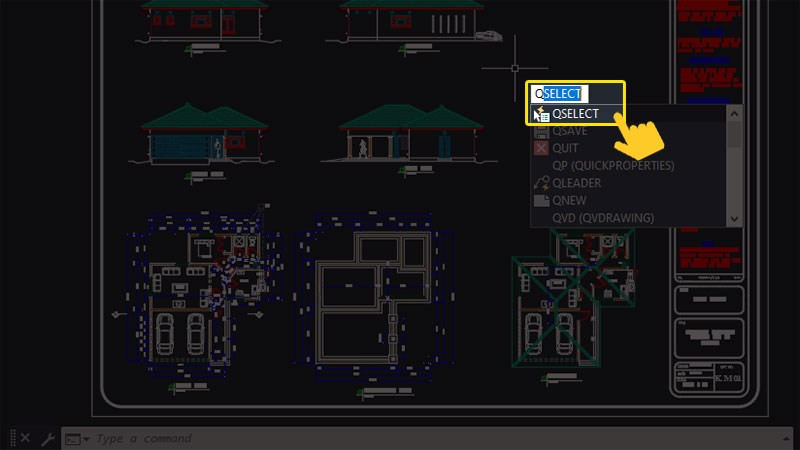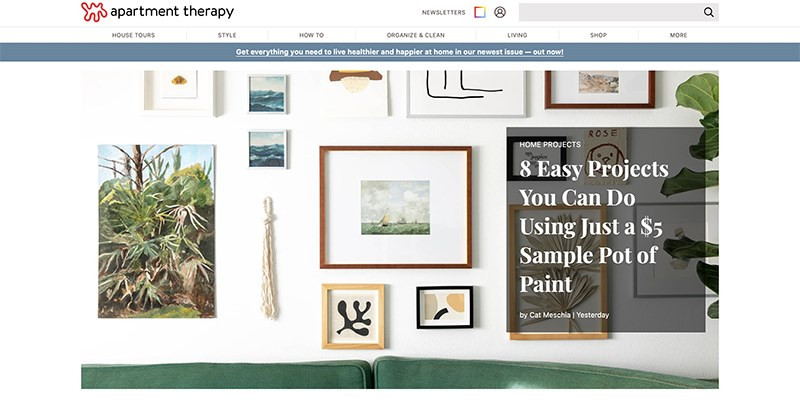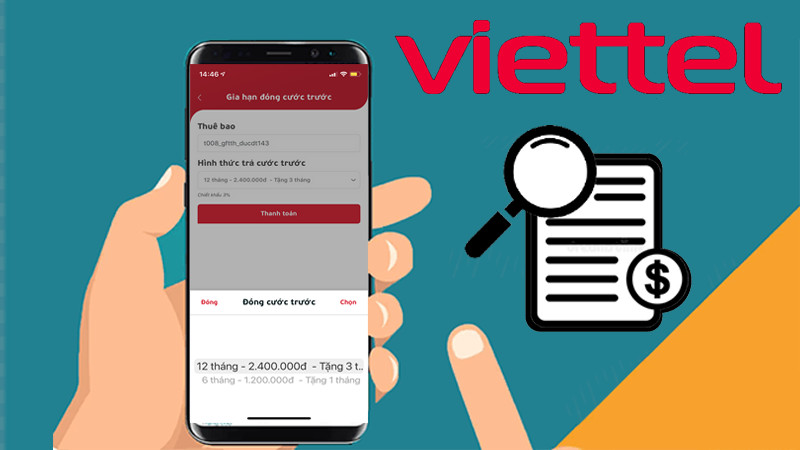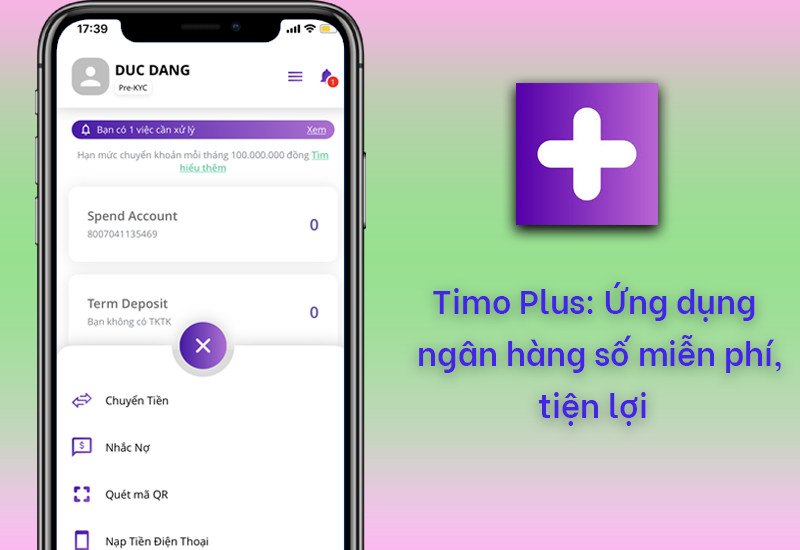Hướng Dẫn Chi Tiết Cách Upload Nhạc Lên Zing MP3 Cho Máy Tính Và Điện Thoại

Bạn muốn chia sẻ tài năng âm nhạc của mình với mọi người? Hay đơn giản là lưu trữ những bản nhạc yêu thích trên nền tảng trực tuyến? Zing MP3 là một lựa chọn tuyệt vời! Bài viết này sẽ hướng dẫn bạn cách upload nhạc lên Zing MP3 một cách chi tiết và dễ dàng, cho cả điện thoại và máy tính.
Bạn đã sẵn sàng trở thành nghệ sĩ tiếp theo trên Zing MP3 chưa? Hãy cùng bắt đầu!
I. Những Điều Cần Biết Trước Khi Upload Nhạc Lên Zing MP3
Trước khi bắt đầu, hãy chắc chắn rằng bạn đã có tài khoản Zing ID. Nếu chưa có, bạn có thể dễ dàng tạo một tài khoản mới. Ngoài ra, hãy lưu ý những quy định quan trọng sau để quá trình upload nhạc diễn ra thuận lợi:
 Quy định upload nhạc lên Zing MP3
Quy định upload nhạc lên Zing MP3
- Kích thước tệp: Tối đa 60MB.
- Số lượng bài hát: Tài khoản thường được upload tối đa 200 bài hát, tài khoản VIP không giới hạn.
- Nội dung cấm: Tuyệt đối không upload nội dung liên quan đến chính trị, trái thuần phong mỹ tục, vi phạm bản quyền, hoặc đã có sẵn trên Zing MP3. Vi phạm quy định có thể dẫn đến tài khoản bị khóa.
II. Upload Nhạc Lên Zing MP3 Bằng Điện Thoại (Android & iOS)
Dưới đây là hướng dẫn upload nhạc bằng điện thoại Xiaomi, áp dụng tương tự cho các dòng điện thoại Android và iOS khác.
Hướng dẫn nhanh
- Mở trình duyệt Chrome trên điện thoại.
- Chuyển sang chế độ xem máy tính.
- Truy cập zingmp3.vn và đăng nhập.
- Chọn “Trang của riêng bạn”.
- Chọn “Tải lên”.
- Chọn file nhạc và xác nhận.
Hướng dẫn chi tiết
- Mở Chrome, chọn biểu tượng ba chấm và chọn “Trang web cho máy tính”.
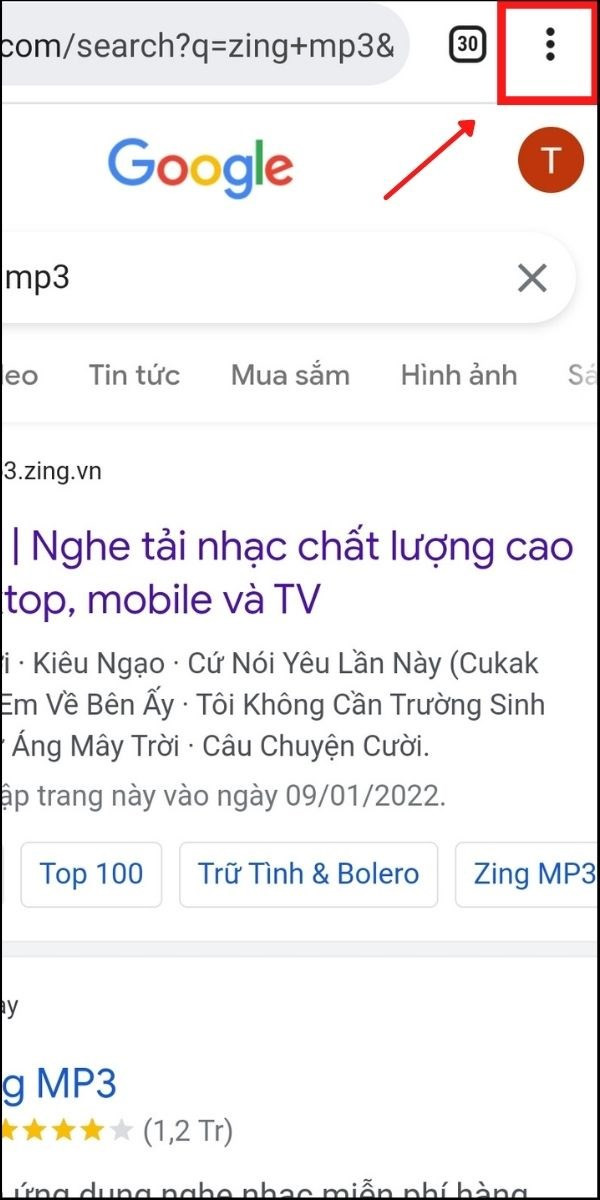 Chuyển sang chế độ xem máy tính trên Chrome điện thoại
Chuyển sang chế độ xem máy tính trên Chrome điện thoại
- Truy cập zingmp3.vn, đăng nhập và chọn biểu tượng “Trang của riêng bạn”.
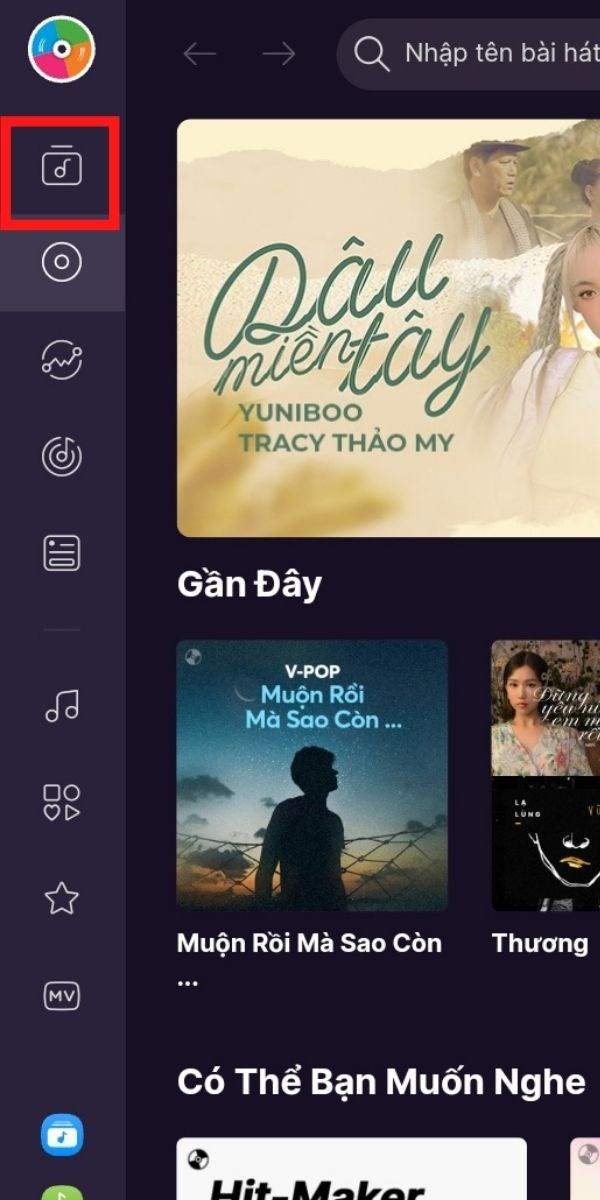 Chọn Trang của riêng bạn trên Zing MP3
Chọn Trang của riêng bạn trên Zing MP3
- Chọn “Tải lên”, chọn file nhạc từ điện thoại hoặc ghi âm trực tiếp.
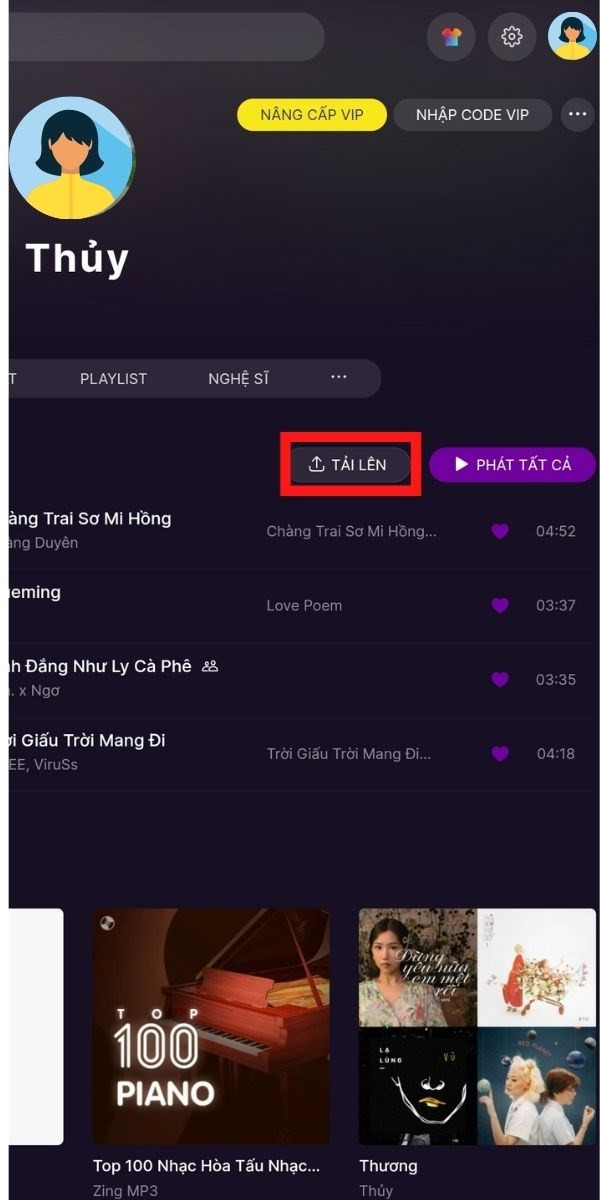 Chọn Tải lên và chọn file nhạc
Chọn Tải lên và chọn file nhạc
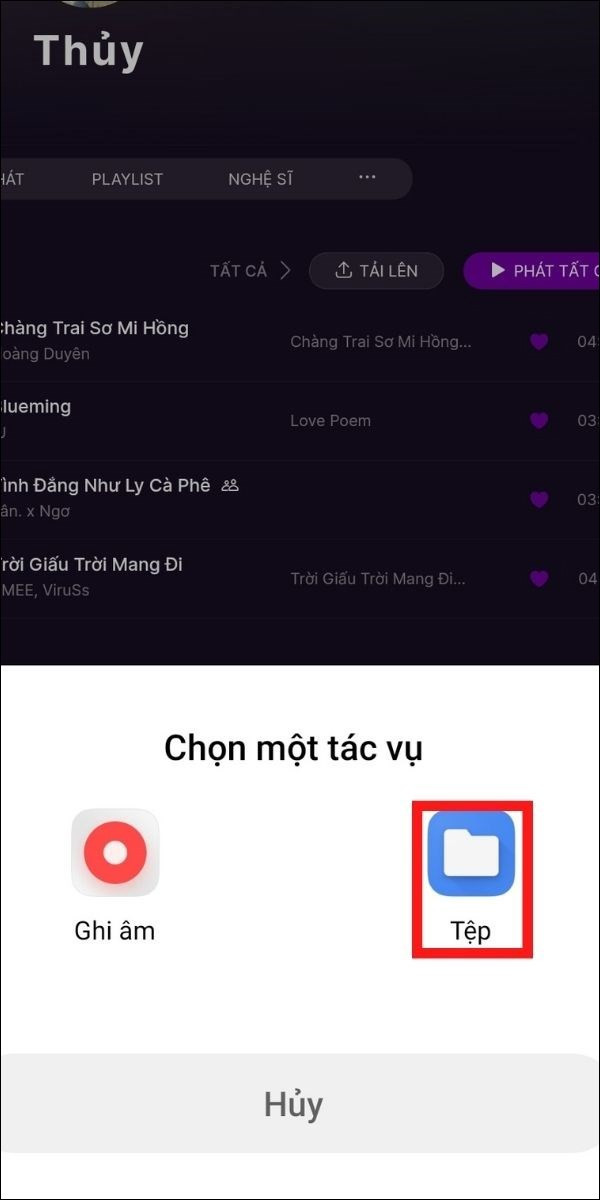 Chọn file nhạc từ điện thoại hoặc ghi âm
Chọn file nhạc từ điện thoại hoặc ghi âm
- Chọn file, nhấn “OK” và kiểm tra lại trên trang cá nhân.
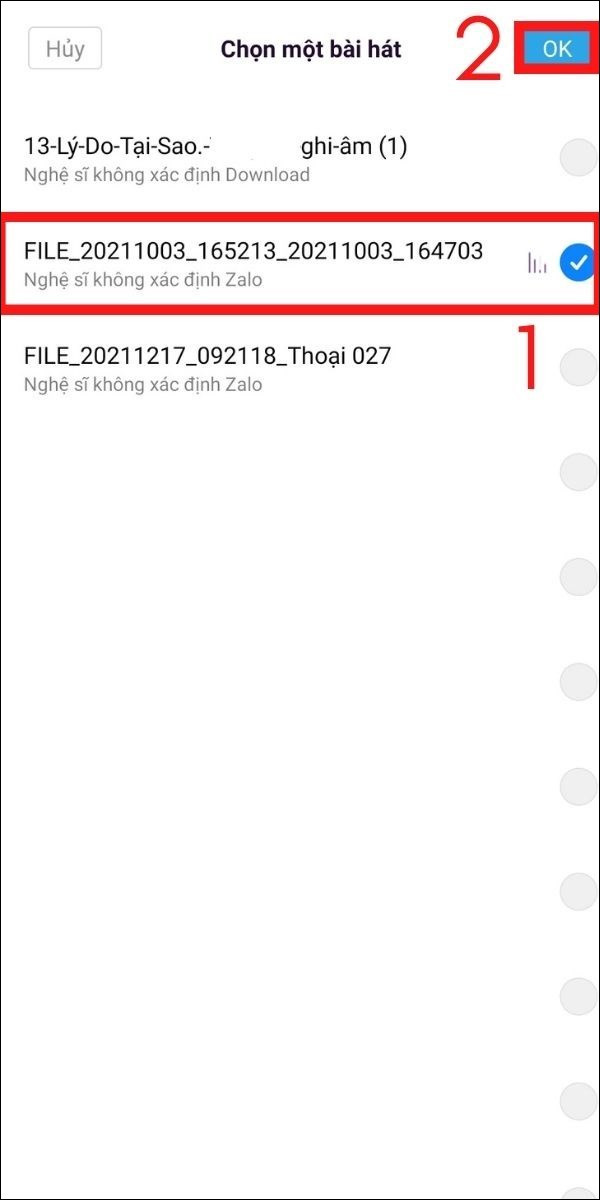 Chọn file nhạc và nhấn OK
Chọn file nhạc và nhấn OK
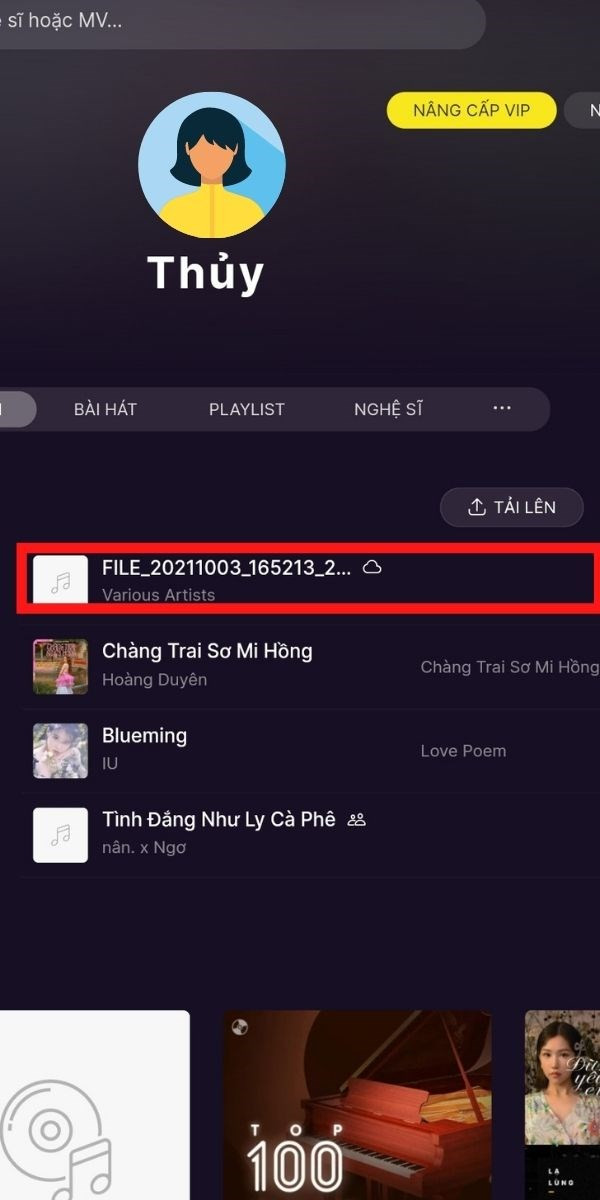 Kiểm tra file nhạc đã upload
Kiểm tra file nhạc đã upload
III. Upload Nhạc Lên Zing MP3 Bằng Máy Tính
Việc upload nhạc bằng máy tính cũng vô cùng đơn giản.
Hướng dẫn nhanh
- Đăng nhập vào zingmp3.vn.
- Chọn biểu tượng “Tải lên”.
- Chọn file nhạc và mở.
- Kiểm tra lại trong mục “Tổng quan” trên trang cá nhân.
Hướng dẫn chi tiết
- Truy cập zingmp3.vn, đăng nhập và chọn biểu tượng “Tải lên”.
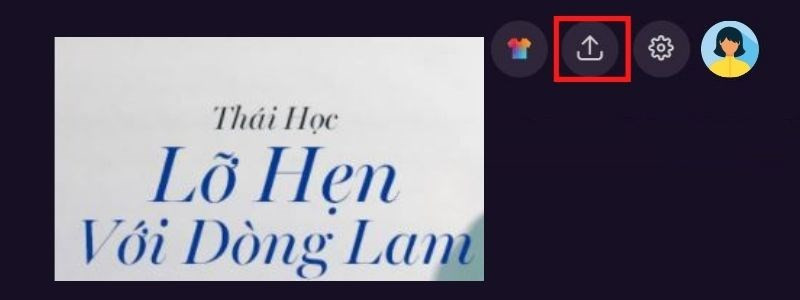 Chọn biểu tượng tải lên trên Zing MP3
Chọn biểu tượng tải lên trên Zing MP3
- Chọn file nhạc từ máy tính và nhấn “Open”.
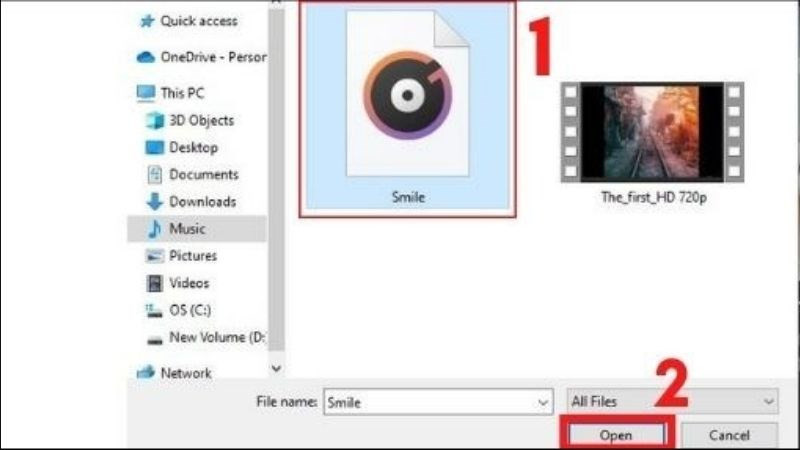 Chọn file nhạc từ máy tính
Chọn file nhạc từ máy tính
- Vào mục “Cá nhân”, chọn “Tổng quan” để kiểm tra file nhạc đã upload.
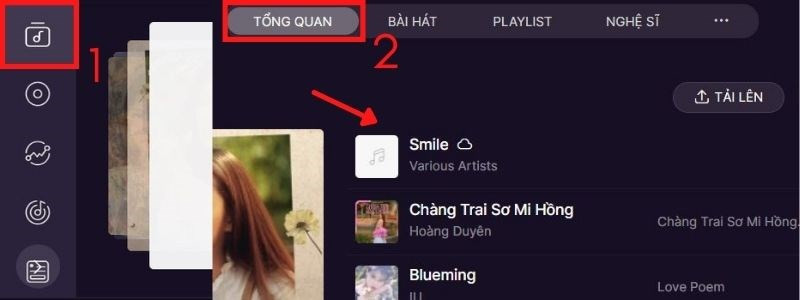 Kiểm tra file nhạc đã upload trên máy tính
Kiểm tra file nhạc đã upload trên máy tính
Kết Luận
Hy vọng bài viết này đã giúp bạn nắm rõ cách upload nhạc lên Zing MP3. Hãy chia sẻ bài viết này với bạn bè và cùng nhau lan tỏa âm nhạc! Nếu bạn gặp bất kỳ khó khăn nào, hãy để lại bình luận bên dưới, chúng tôi sẽ hỗ trợ bạn.